Filtrer les factures fournisseurs
Afficher/Masquer
Pour afficher et masquer des colonnes de la table des factures fournisseurs, suivez ces étapes :
- Cliquez sur Afficher/Masquer :
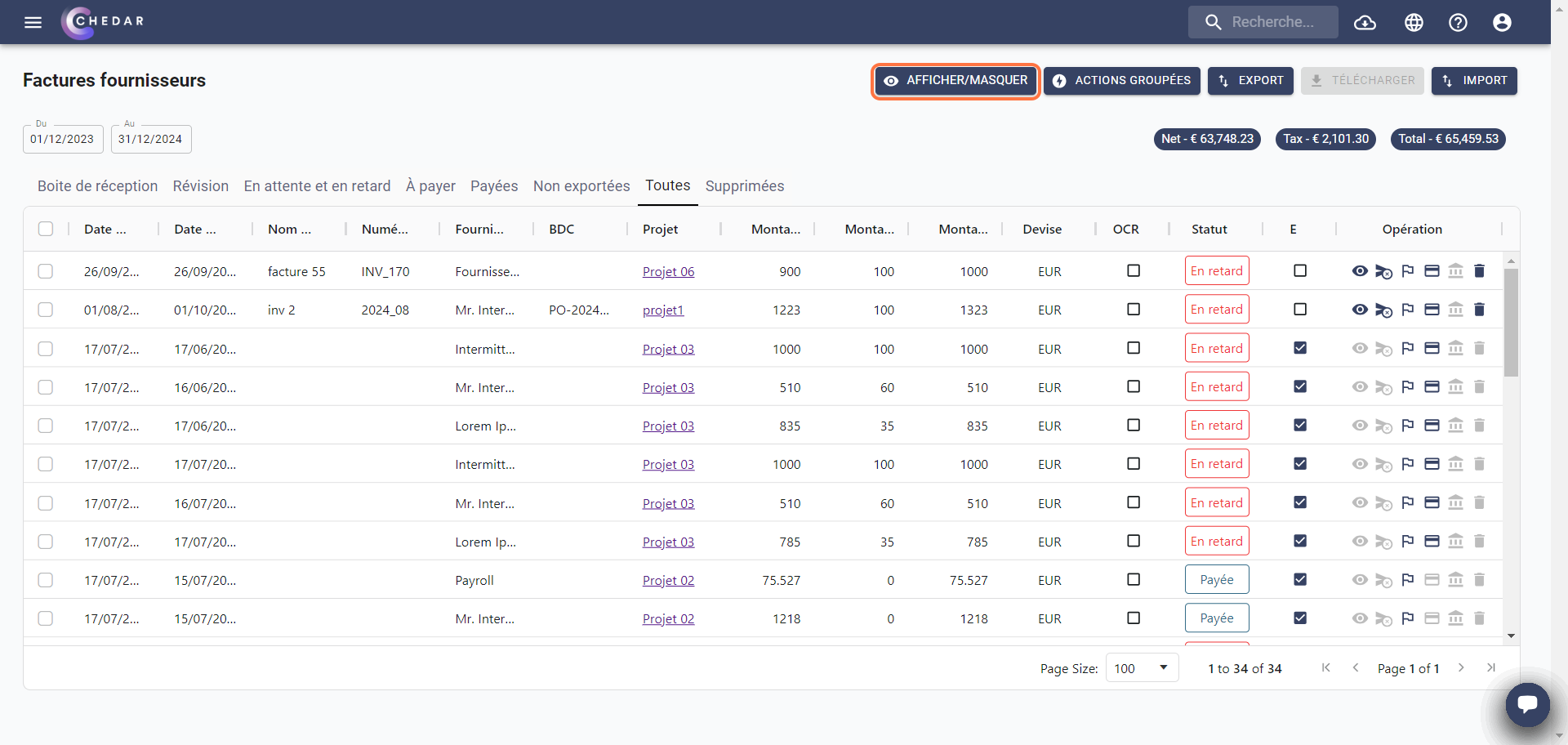
- Un menu déroulant apparaît avec toutes les colonnes de la table :
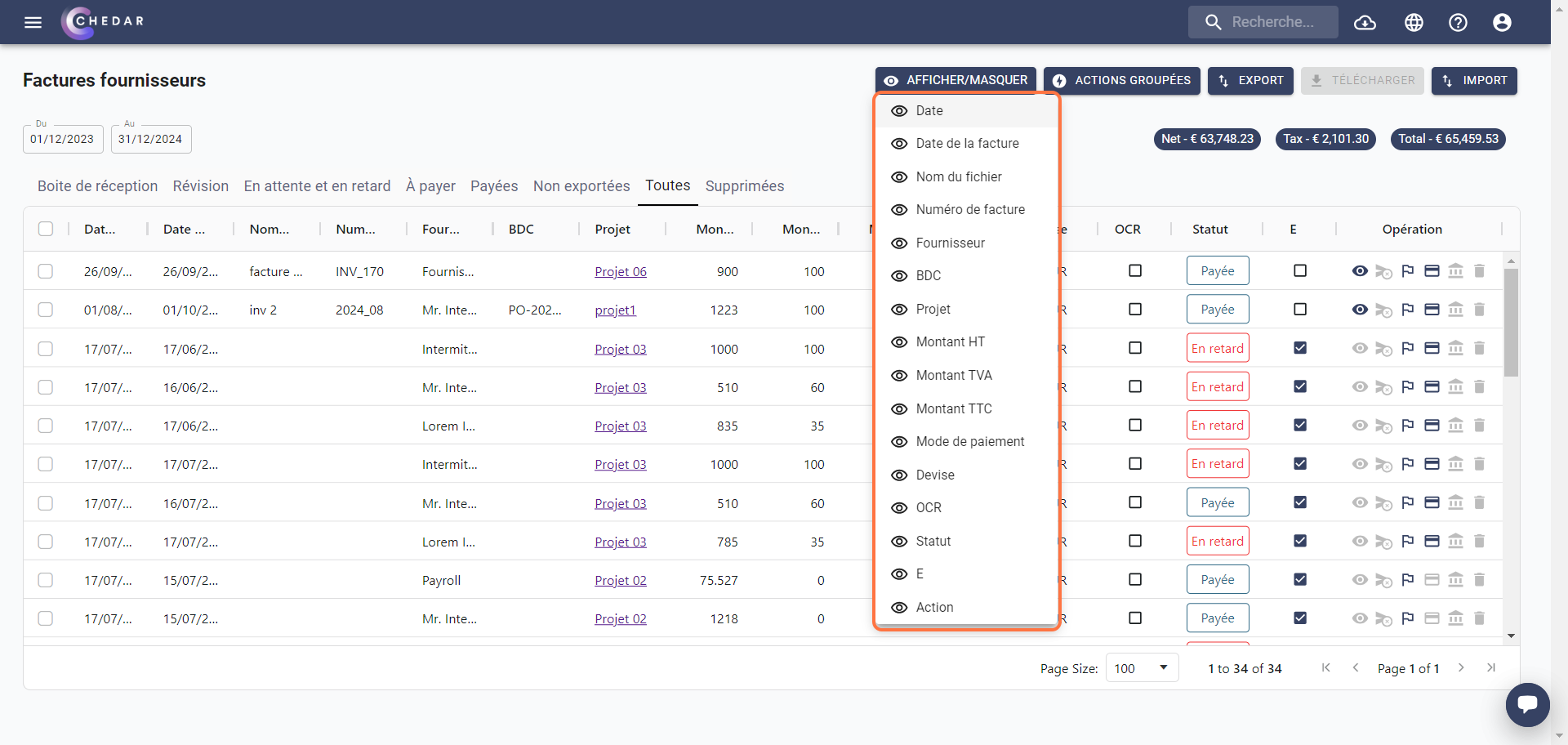
- Cliquez sur les titres des colonnes que vous souhaitez masquer dans le menu déroulant.
devient rouge :
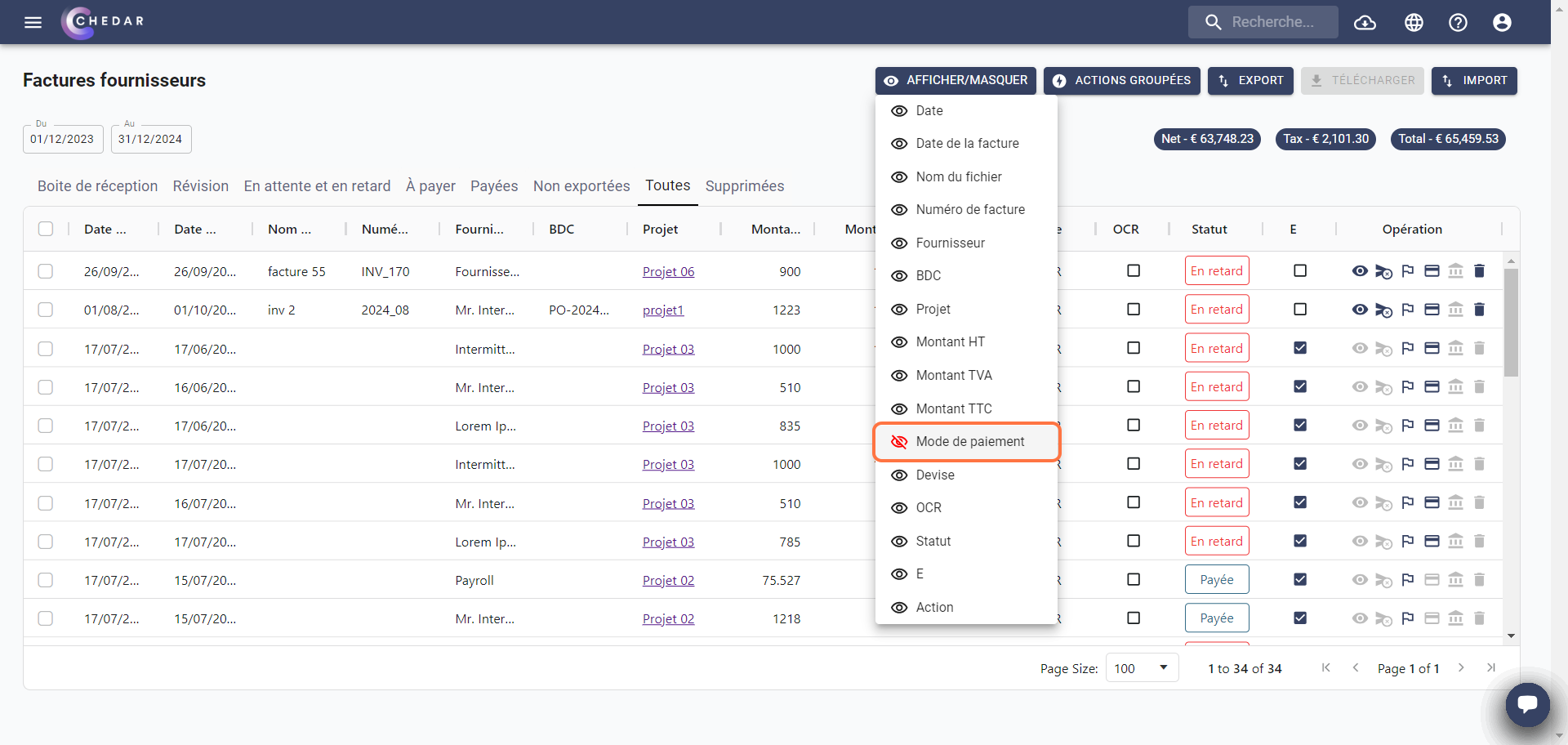
- Pour afficher à nouveau les colonnes masquées, cliquez sur les titres des colonnes que vous avez masquées dans le menu déroulant.
Le filtre de date et les colonne masquées/affichées avec le bouton Afficher/Masquer s'appliquent à tous les onglets de ce module.
Filtrer
Pour appliquer plusieurs filtres simultanément à votre table, suivez ces étapes :
- Choisissez les dates de début et de fin pour définir la période durant laquelle vous souhaitez visualiser les factures fournisseurs en sélectionnant respectivement les cases Du et Au.
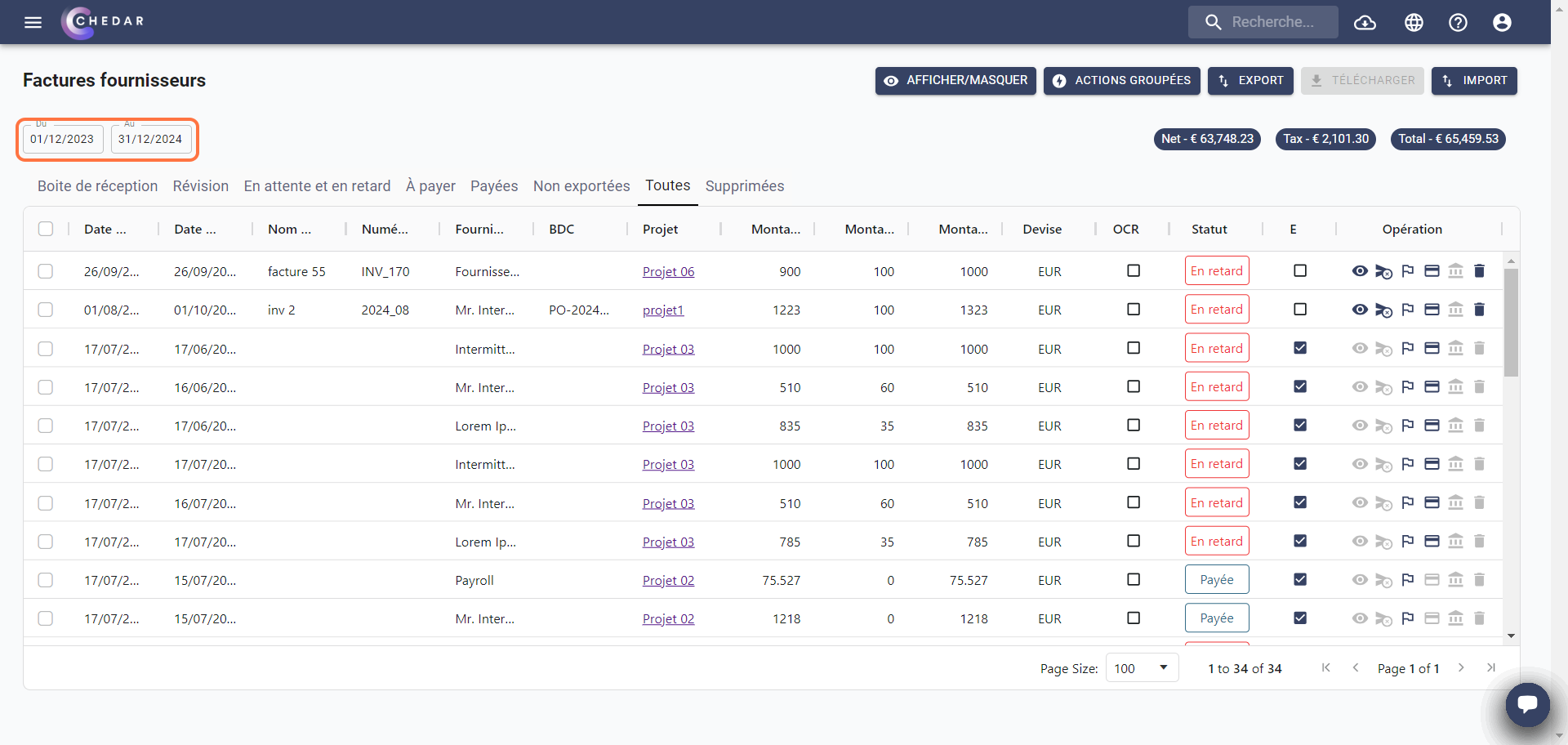
- Un calendrier apparaît pour vous permettre de choisir la date recherchée :
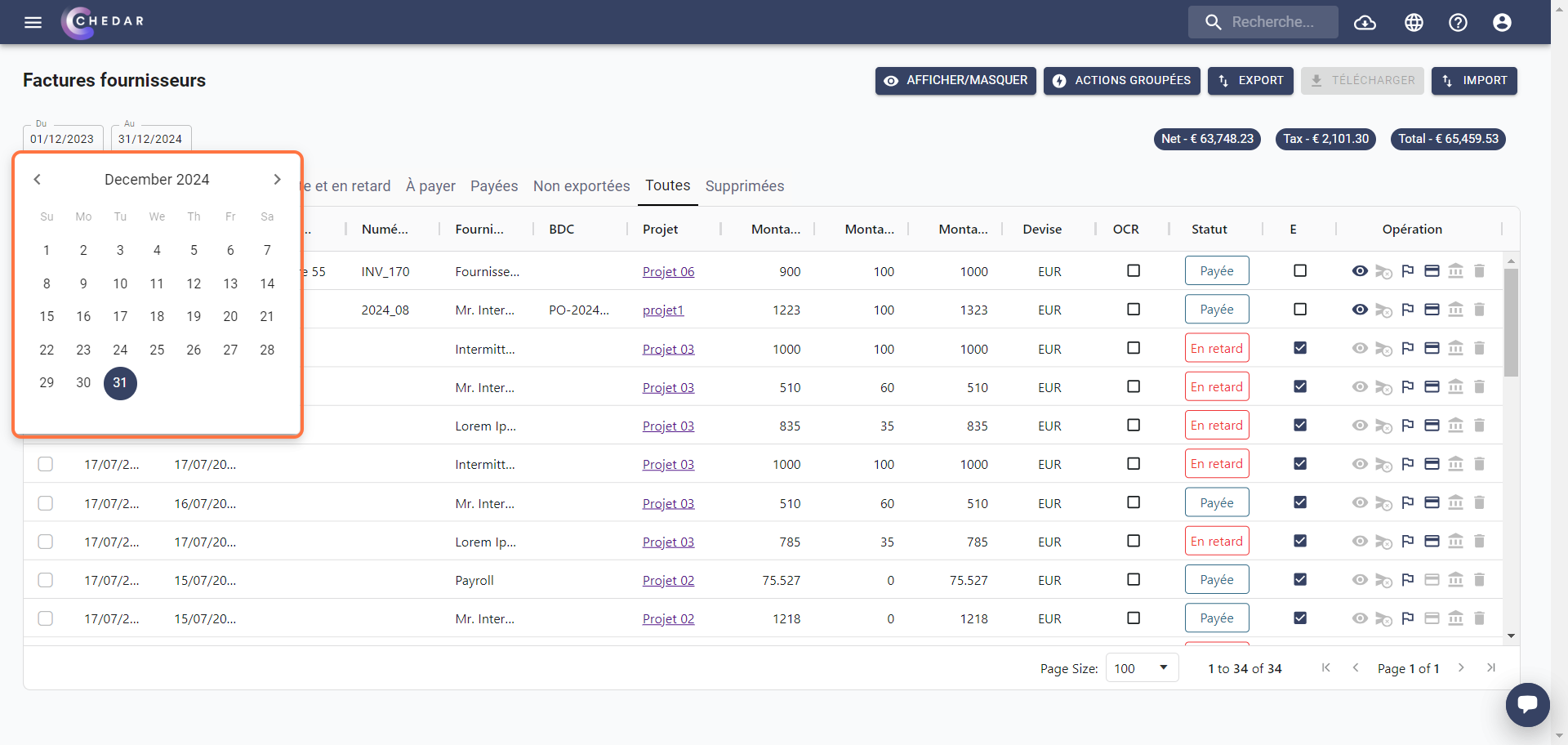
Pour modifier l'ordre des colonnes, cliquez sur le nom de la colonne. Une flèche, orientée vers le haut ou vers le bas, indiquera l'ordre choisi. Par exemple, cliquez sur la colonne Date pour trier les dates en ordre croissant ou décroissant.
Vous pouvez ajouter d'autres filtres en cliquant sur
située à côté du nom de la colonne.
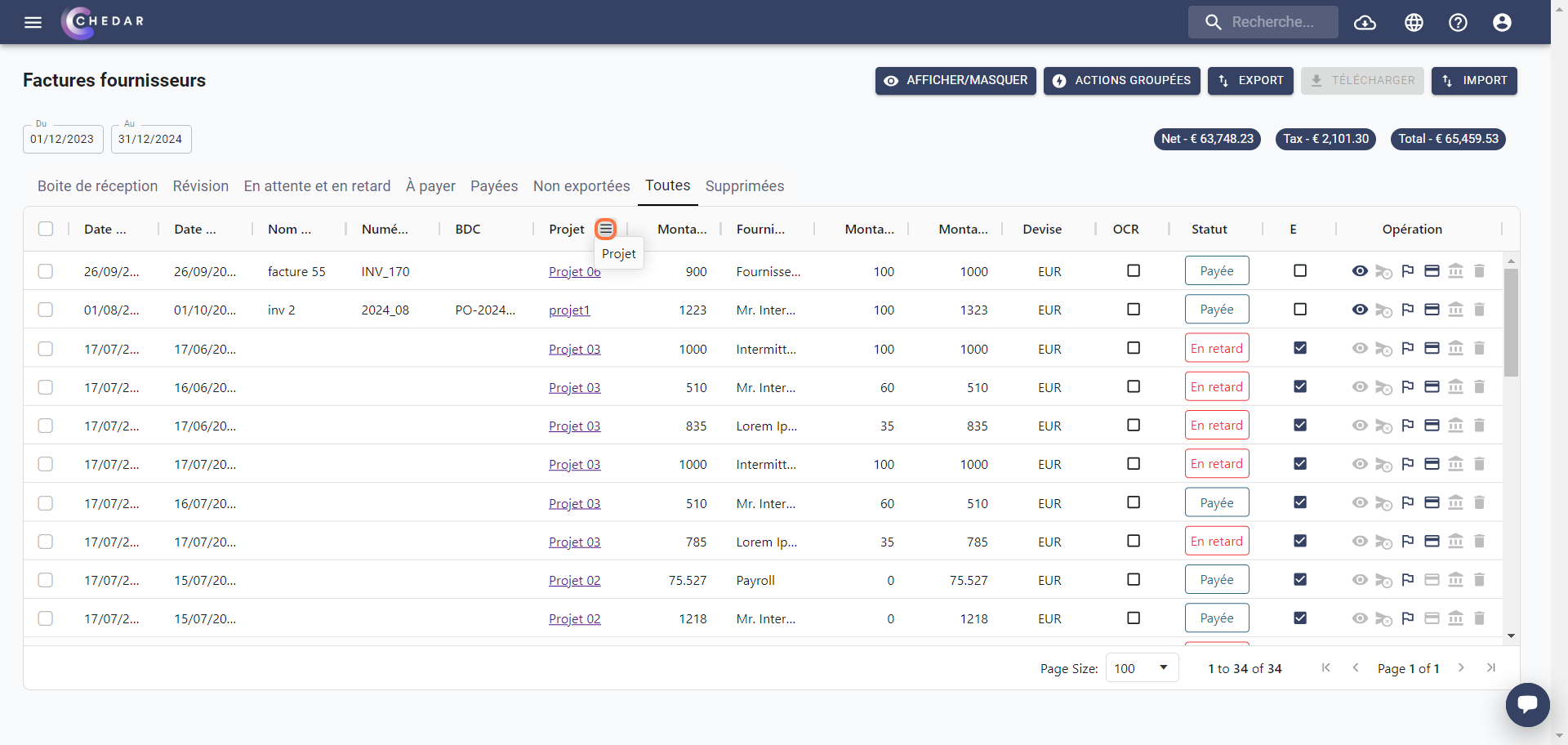
- Une fenêtre dédiée au filtrage des données s'affiche :
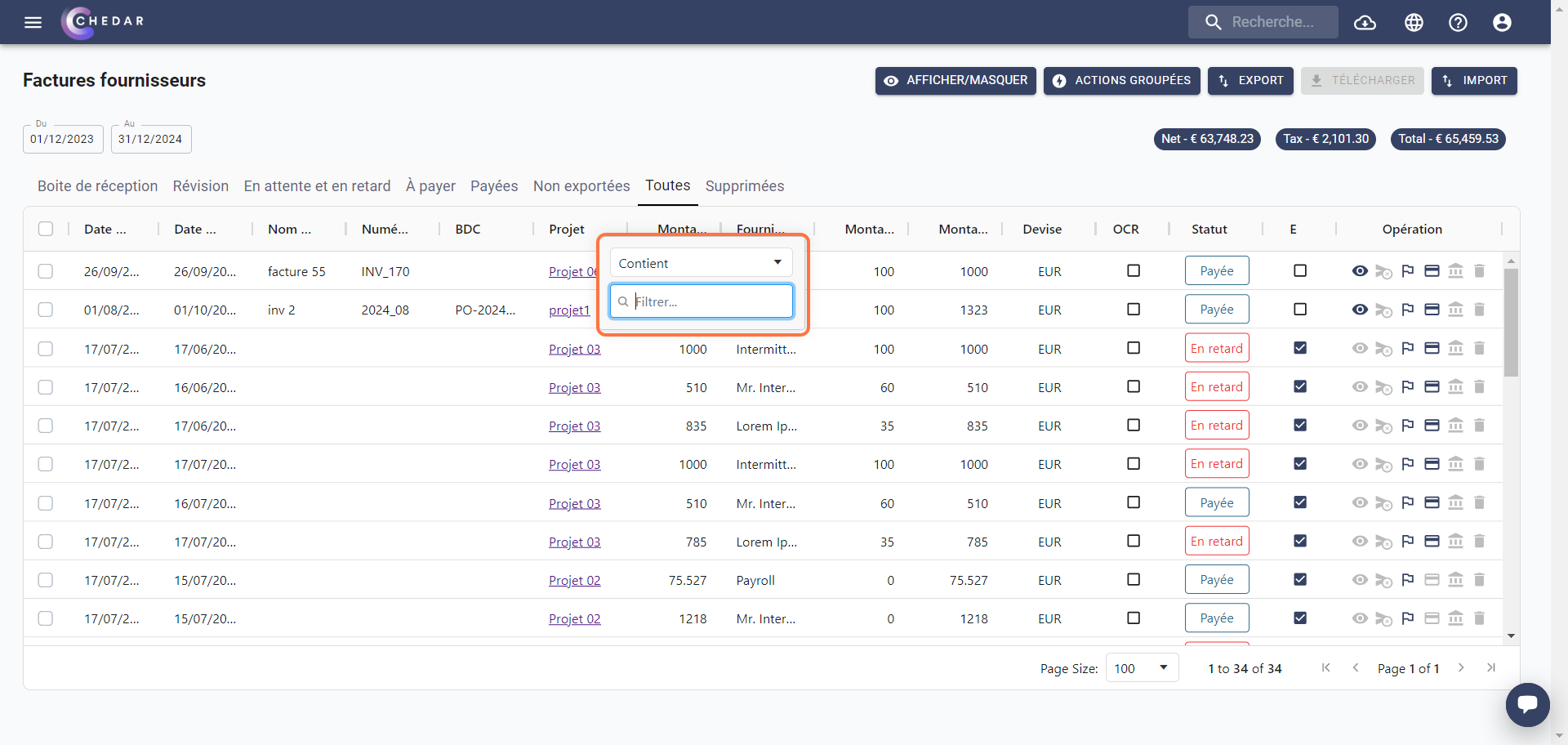
- Cliquez sur Contient, puis choisissez l'option de filtrage souhaitée dans le menu déroulant :
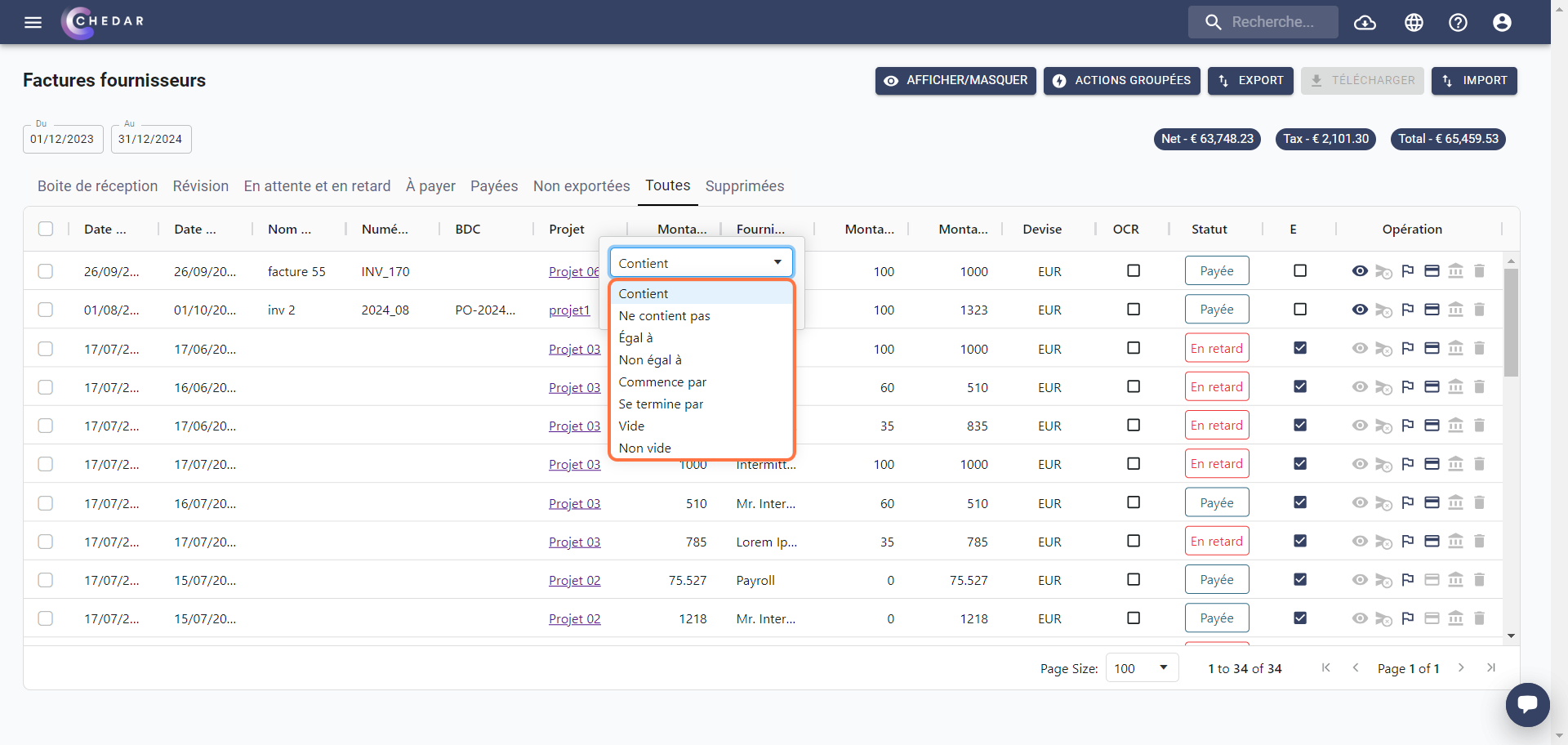
Remplissez la cellule Filtre en ajoutant le nom, le titre, ou la date que vous recherchez.
Vous pouvez appliquer deux filtres ou plus sur la même colonne en utilisant l'option Et ou Ou.
Vous pouvez combiner plusieurs filtres en utilisant ceux des différentes colonnes.